
여러분은 클립보드 기능을 사용해 보셨나요? 이 기능은 복사한 텍스트나 콘텐츠를 클립보드에 저장했다가 필요할 때 복사한 콘텐츠를 쓸 수 있습니다. 필요할 때마다 전에 저장한 항목을 언제든지 불러올 수 있습니다. 저는 맥북으로 블로그를 쓸 때 클립보드 앱을 사용하면서 글 쓰는 시간이 더욱 짧아지는 것을 느낍니다. 제가 사용하는 클립보드 앱 Maccy를 무료로 다운받을 수 있는 방법을 공유하려고 합니다.
Maccy 유료앱 아닌가요?
아닙니다. 무료로 설치할 수 있습니다.
앱스토어에서 유료로 Maccy를 구매할 수 있지만, 홈브류(Homebrew)와 터미널(Terminal)을 통해 무료로 사용할 수 있습니다. 이번 글에서는 클립보드 앱 Maccy를 무료로 다운받아서 설치하는 방법을 알아보려고 합니다. 이 글만 쭉 따라가다 보면 무료로 Maccy를 설치할 수 있습니다.
터미널? 홈브류?
Maccy 설치를 위해 필요한 터미널과 홈브류에 대해 간단하게 알아보겠습니다.
- 터미널 : 고급 사용자와 개발자를 위한 앱입니다. 명령어나 스크립트를 입력해서 다양한 작업을 할 수 있습니다.
- 홈브류 : 패키지 매니저로 터미널을 통해 필요한 프로그램을 쉽게 설치하고 관리할 수 있습니다.
터미널 앱은 명령어 라인 인터페이스(CLI)를 사용해서 Mac Os와 통신할 수 있습니다. 명령어와 스크립트를 이용해서 반복적인 작업을 자동화하거나, 시간을 단축하기 위한 기능을 사용할 수 있습니다. 터미널에 홈브류라는 패키지 매니저를 설치해서 다양한 프로그램을 쉽게 설치할 수 있습니다. 맥북을 처음 사면 필요한 프로그램을 설치해야 합니다. 주로 앱스토어나 검색으로 프로그램을 설치합니다. 우리가 자주 사용하는 앱부터 터미널에서만 작동하는 유용한 프로그램도 홈브류를 통해 설치할 수 있습니다. 터미널로만 사용할 수 있는 프로그램이나 홈브류의 다른 기능들은 나중에 따로 다뤄보겠습니다.
홈브류 설치하는 방법
우선 Hombrew 홈페이지로 들어갑니다.

- 홈브류 설치 부분의 코드를 복사해 주세요.

- 다음 터미널을 열어야 합니다. Command + Space 단축키를 통해 Spotlight를 열고 터미널을 검색합니다. 터미널창이 뜨면 복사한 코드를 붙여 넣고 리턴을 누릅니다.
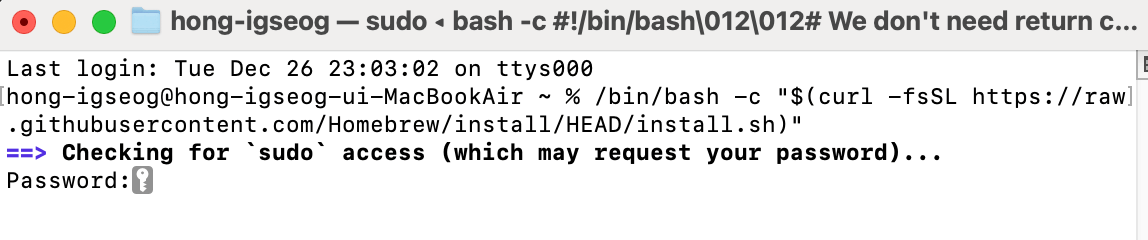
- 패스워드를 입력하라고 나옵니다. 자신의 맥북의 비밀번호를 입력하고 리턴을 눌러주세요. 참고로 입력한 글자가 따로 표시되지 않습니다.

- 설치를 계속하려면 리턴키를 누르라고 나옵니다. 리턴을 눌러줍니다.

- Installation successful이라고 뜨면서 설치가 완료되었습니다.

- 홈브류 설치가 잘됬는지 확인하려면 brew를 입력하고 리턴을 눌러보세요. Not Found가 뜨지 않고 홈브류의 사용법이 뜨면 설치가 성공적으로 된 것입니다.
Maccy 무료 설치 방법

- 다음 Maccy를 설치할 차례입니다. 터미널에 brew install Maccy를 입력하고 리턴을 눌러줍니다.

- 위 사진과 같이 나오면 성공적으로 Maccy를 다운받은 것입니다. Launchpad에도 Maccy 아이콘을 확인할 수 있습니다.
홈브류와 터미널을 이용해서 Maccy를 무료로 설치하는 방법에 대해 알아보았습니다. 클립보드 기능을 사용하면서, 이렇게 편리한 기능을 많은 분들이 써보았으면 하는 마음에 소개하게 되었습니다. 저는 이전에 무료로 설치하는 방법을 몰라 앱스토어에서 돈 주고 쓰고 있습니다. 혹시나 저처럼 유료라서, 무료설치 방법을 몰라서 망설이시는 분들은 얼른 무료로 설치해서 써보시기 바랍니다. 여러분이 하는 작업들을 클립보드가 효율적이고 편해지도록 도울 것입니다. 이번글에서는 Maccy 설치방법에 대해 다루었고, 다음 글에서는 Maccy 클립보드 사용법과 설정에 대해 다뤄보겠습니다. 클립보드 앱 말고 다른 유용한 앱을 찾고 계신 분들은 제가 쓴 다른 글을 참고해 주세요. 다양한 무료앱과 유료앱을 소개했으니 필요한 프로그램을 찾아서 사용해 보시기 바랍니다.
'IT' 카테고리의 다른 글
| 아이폰 배터리 한번 충전으로 오래가는 쉬운 설정법 (0) | 2023.12.28 |
|---|---|
| [Mac] 맥북 클립보드 앱 추천 : Maccy 사용하는 법 (2) (0) | 2023.12.27 |
| 맥북 제대로 이용하는 법 : 유료앱 6가지 추천 (0) | 2023.12.25 |
| 맥북 5배 편하게 사용할수 있는 무료앱 5개 추천 (0) | 2023.12.23 |
| 맥북에어 구매 시 쉽게보는 옵션 선택 가이드 (0) | 2023.12.21 |



